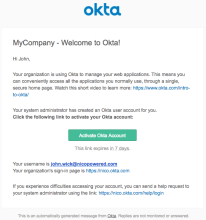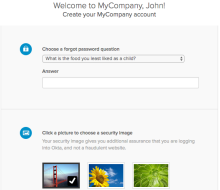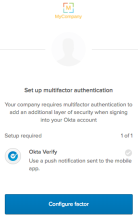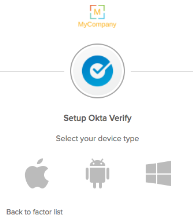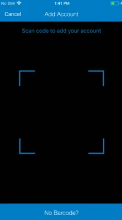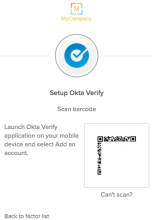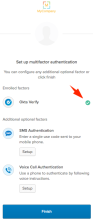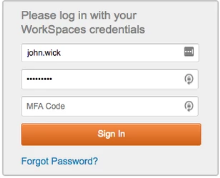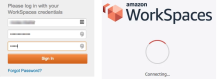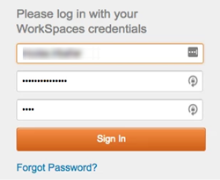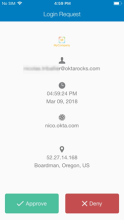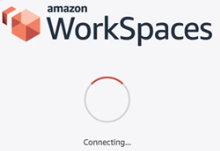MFAを備えたAmazon WorkSpacesのユーザーエクスペリエンス
MFAを備えたAmazon WorkSpacesのエンドユーザーエクスペリエンスは、RADIUSと統合する前の元のクライアントエクスペリエンスと同様でなければなりません。ただし、エンドユーザーは通常の資格情報でサインインした後に、追加の検証要素の入力を求められるようになります。
以下では、RADIUSとの統合が完了した後のユーザーエクスペリエンスについて説明します。
Okta MFAの登録
-
エンドユーザーは受信ボックスでアクティベーションリンクを受信します。
注:メールテンプレートはAdmin Consoleで完全にカスタマイズできます。
-
ユーザーがアクティベーションリンクをクリックすると、オンボーディングページが表示されます。
-
ユーザーがアクティベーションリンクをクリックすると、オンボーディングページが表示されます。
-
ユーザーは[Configure factor(要素を構成)]をクリックし、モバイルOSを選択できます。
-
ユーザーはモバイルデバイスにOkta Verifyアプリをダウンロードします。ユーザーはアプリを開き、モニターに表示されたQRコードをスキャンします。
-
ユーザーが[Finish(終了)]をクリックするとOkta Verifyの自己登録は完了です。ユーザーは他の要素も構成できます。
注:完了すると、ユーザーはOkta Dashboardにリダイレクトされます。
AWS Workspace + Okta MFAチャレンジ
-
AWS Workspace内でOkta MFAが有効になると、エンドユーザーのワークスペースサインインページに次のようなMFAフィールドが表示されます。
-
MFAコードは次の2つの方法で使用できます。